
6 meilleures alternatives à Aiseesoft pour la sauvegarde et la restauration de données Android

Aiseesoft Android Data Backup & Restore est un outil pratique pour protéger vos données Android , mais ce n'est pas la seule option. Que vous recherchiez une meilleure compatibilité, un meilleur prix ou de meilleures fonctionnalités, plusieurs alternatives solides méritent d'être envisagées. Dans cet article, nous passerons en revue six alternatives performantes à Aiseesoft Android Data Backup & Restore, incluant des logiciels de bureau et des options cloud. Chacune offre des fonctionnalités de sauvegarde et de restauration pour les données Android telles que les contacts, les SMS, les fichiers multimédias, les données d'applications, etc.
Coolmuster Android Backup Manager est une solution légère et puissante, spécialement conçue pour les utilisateurs Android . Elle vous permet de sauvegarder et de restaurer vos données Android en un clic, ce qui en fait l'outil idéal pour les débutants comme pour les utilisateurs expérimentés. C'est l'alternative la plus stable et la plus économique à Aiseesoft. Si vous souhaitez un contrôle total et une réussite garantie sur vos données Android , Coolmuster est la solution idéale.
Étapes de sauvegarde :
01 Commencez par télécharger et installer Android Backup Manager sur votre ordinateur. Lancez le logiciel et connectez votre appareil Android à l'aide d'un câble USB. Suivez les instructions à l'écran pour activer le débogage USB sur votre téléphone.
02 Une fois votre appareil reconnu, cliquez sur le module « Sauvegarde ». Vous pouvez alors sélectionner les types de données à sauvegarder, comme vos contacts, vos messages, vos fichiers multimédias ou vos applications.

03 Choisissez un emplacement sur votre ordinateur pour enregistrer le fichier de sauvegarde. Après avoir confirmé vos choix, cliquez sur le bouton « Sauvegarder » pour lancer le processus. Le logiciel sauvegardera les données sélectionnées sur votre PC en quelques minutes seulement.

Étapes de restauration :
01 Pour restaurer les données, connectez votre appareil Android à l'ordinateur et relancez le programme Coolmuster . Cette fois, sélectionnez l'onglet « Restaurer » dans l'interface principale.
02 Le programme affichera la liste des sauvegardes disponibles. Choisissez celle à restaurer et cochez les éléments à récupérer. Cliquez ensuite sur le bouton « Restaurer » pour transférer les données sur votre appareil Android .
Remarque : vous pouvez également importer des sauvegardes à partir d’un autre dossier en cliquant sur « Ajouter un dossier de sauvegarde » si le fichier n’est pas répertorié par défaut.

Vous souhaitez voir comment cela fonctionne ? Nous avons préparé un tutoriel vidéo rapide pour vous guider pas à pas tout au long du processus.
Wondershare Dr.Fone est une boîte à outils complète offrant des fonctionnalités de sauvegarde et de restauration de données Android , ainsi que des fonctions de transfert, de récupération de données et de déverrouillage d'écran. Sa fonction de sauvegarde et de restauration Android vous permet de sauvegarder plus de 10 types de données en quelques clics.
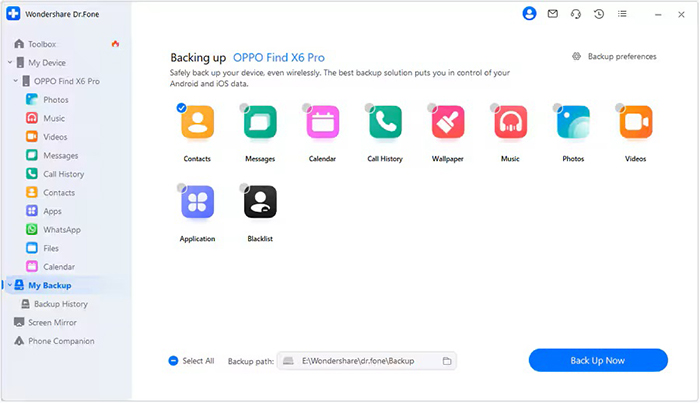
Télécharger : https://drfone.wondershare.com/android-backup-and-restore.html
La sauvegarde et la restauration de données Android de FoneLab constituent une autre alternative conviviale offrant une gestion sécurisée et efficace des données. Elle est particulièrement utile pour les utilisateurs souhaitant chiffrer leurs sauvegardes pour une meilleure confidentialité.
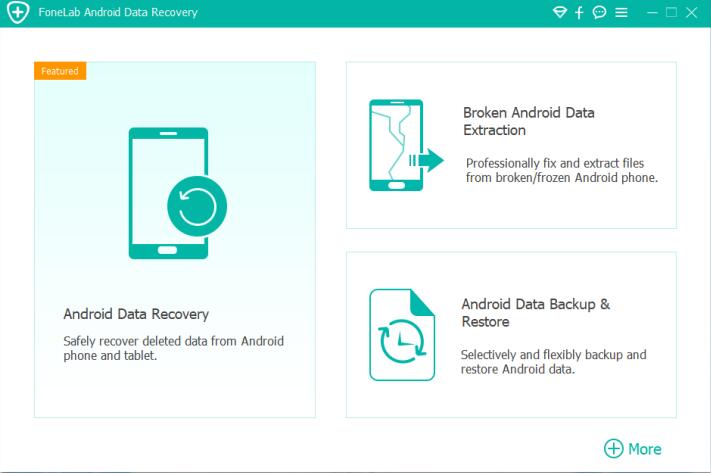
Télécharger : https://www.fonelab.com/android-data-backup-and-restore/
MOBILedit est une solution professionnelle de gestion mobile offrant des fonctionnalités complètes de sauvegarde et de restauration. Elle se distingue par des fonctionnalités telles que l'analyse approfondie du téléphone, la gestion des applications et la modification avancée des contacts.

Télécharger : https://www.mobiledit.com/
Syncios Mobile Manager est un outil de gestion de données polyvalent, compatible avec les appareils Android et iOS . Il offre un large éventail de fonctionnalités allant au-delà de la simple sauvegarde de données, ce qui en fait une excellente alternative à Aiseesoft pour les utilisateurs souhaitant un contrôle total sur leur contenu mobile.

Télécharger : https://www.syncios.com/
Si vous préférez une solution cloud, Google Drive propose une fonctionnalité de sauvegarde Android intégrée. Elle sauvegarde automatiquement les données des applications, l'historique des appels, les contacts, les paramètres de l'appareil et les SMS (sur certains appareils).

Accès : https://drive.google.com/
Les outils mentionnés ci-dessus comptent parmi les alternatives les plus fiables et les plus populaires à Aiseesoft Android Data Backup & Restore. Chacun offre ses propres atouts, de la commodité du cloud à la gestion complète du bureau. Cependant, si vous recherchez une solution alliant simplicité d'utilisation, sécurité des données et fonctionnalités, Coolmuster Android Backup Manager se démarque.
Que vous ayez besoin de sauvegarder vos données en un clic ou de restaurer des fichiers importants de manière sélective, Coolmuster offre une expérience fluide et stable qui simplifie la gestion de vos données Android . Essayez Coolmuster Android Backup Manager et profitez d'une protection plus efficace de vos données Android .
Articles connexes:
Comment sauvegarder un téléphone Android – Guide étape par étape (2025)
Sauvegarde complète Android : 5 meilleures façons de sauvegarder tout sur un téléphone Android
4 méthodes simples pour sauvegarder et restaurer le journal des appels Android [À lire absolument]

 Transfert Android
Transfert Android
 6 meilleures alternatives à Aiseesoft pour la sauvegarde et la restauration de données Android
6 meilleures alternatives à Aiseesoft pour la sauvegarde et la restauration de données Android





